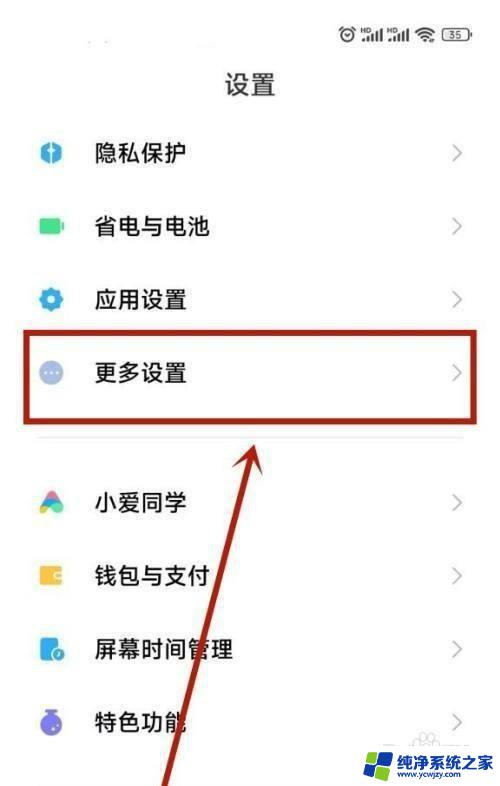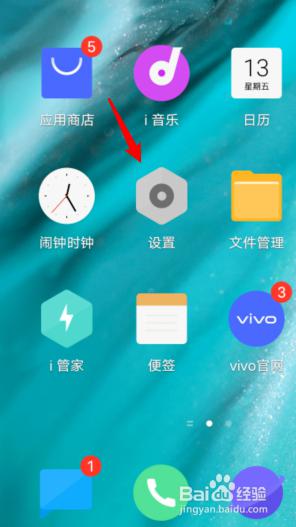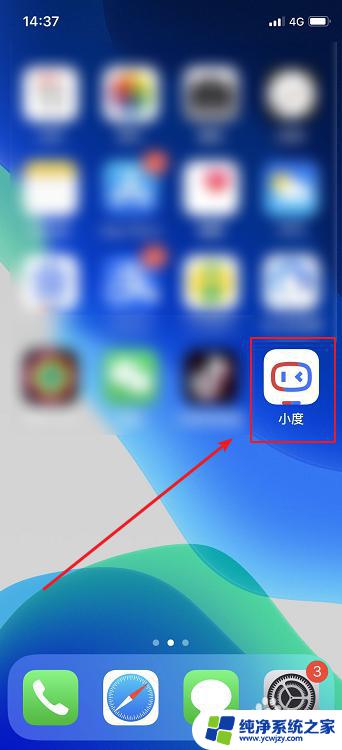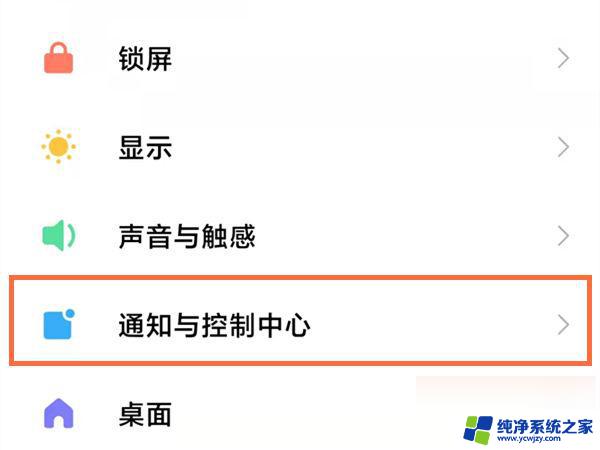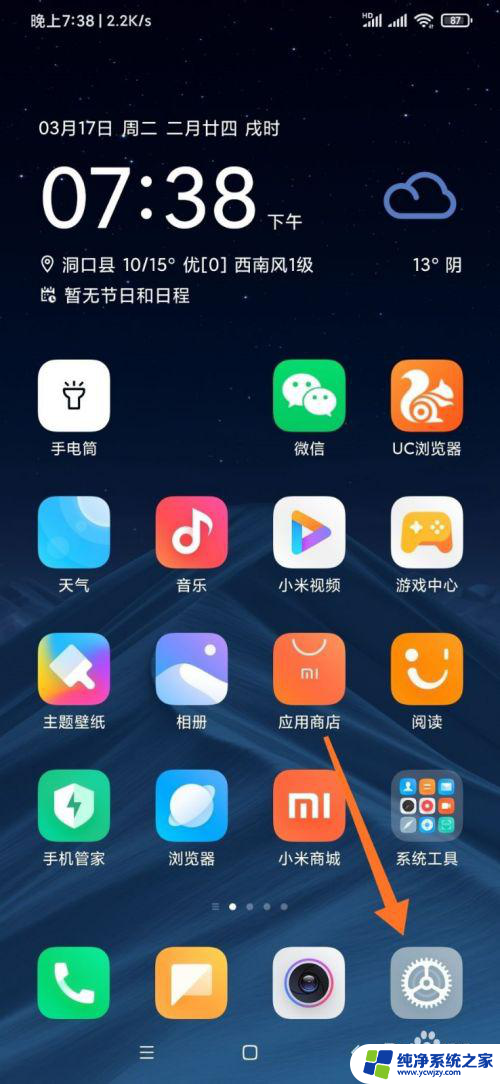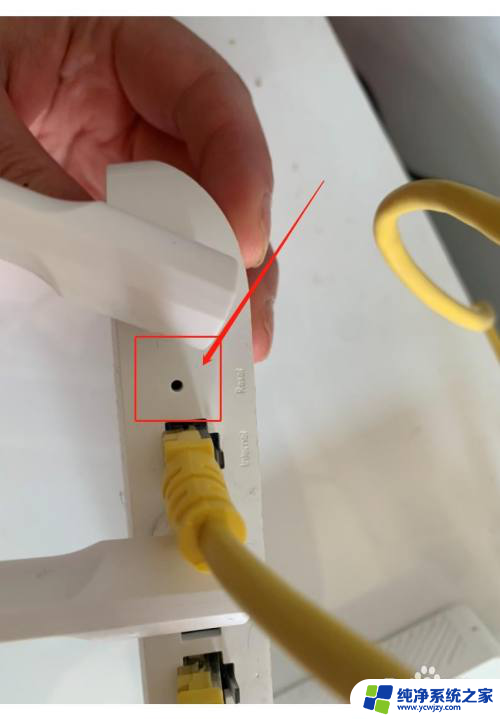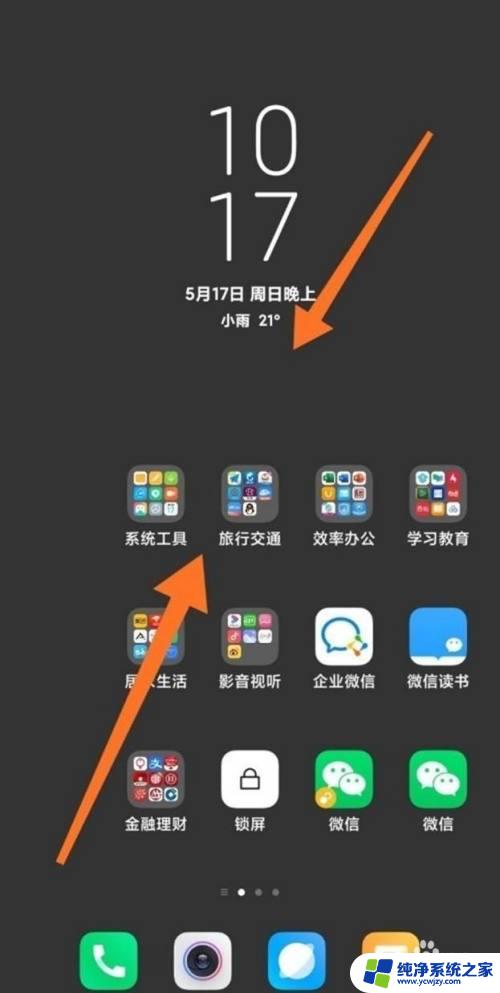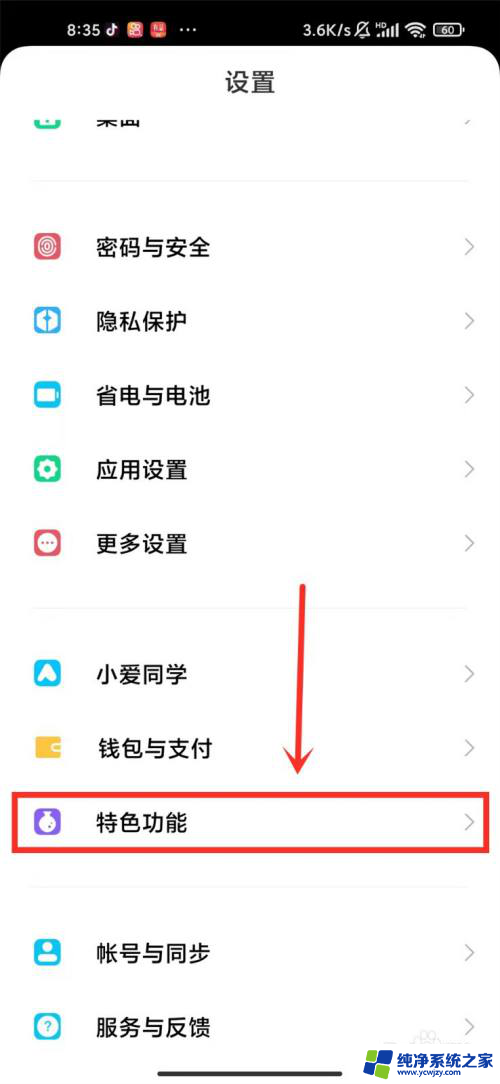小米怎么重置网络设置 小米手机网络设置重置教程
更新时间:2023-07-23 13:08:03作者:yang
小米怎么重置网络设置,小米手机作为一款颇受欢迎的智能手机品牌,其网络设置对于用户的使用体验至关重要,随着时间的推移和使用频率的增加,我们有时可能会遇到网络连接不稳定或其他网络问题。为了解决这些问题,小米手机提供了网络设置重置功能。通过重置网络设置,我们可以将手机的网络设置恢复到出厂默认状态,从而解决可能出现的网络故障。小米手机的网络设置重置教程是怎样的呢?接下来我们将为大家详细介绍小米手机网络设置重置的步骤和注意事项。
具体步骤:
1.打开手机里面的设置应用。
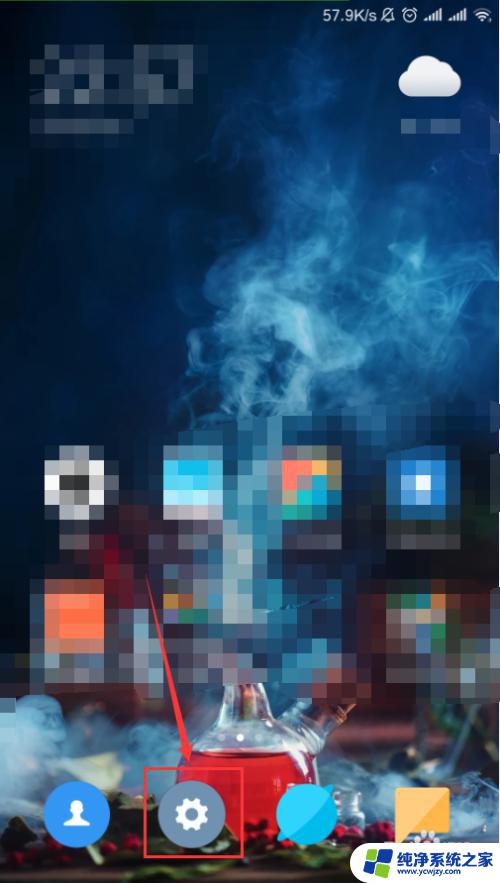
2.在设置界面,点击进入下方的“更多连接方式”。
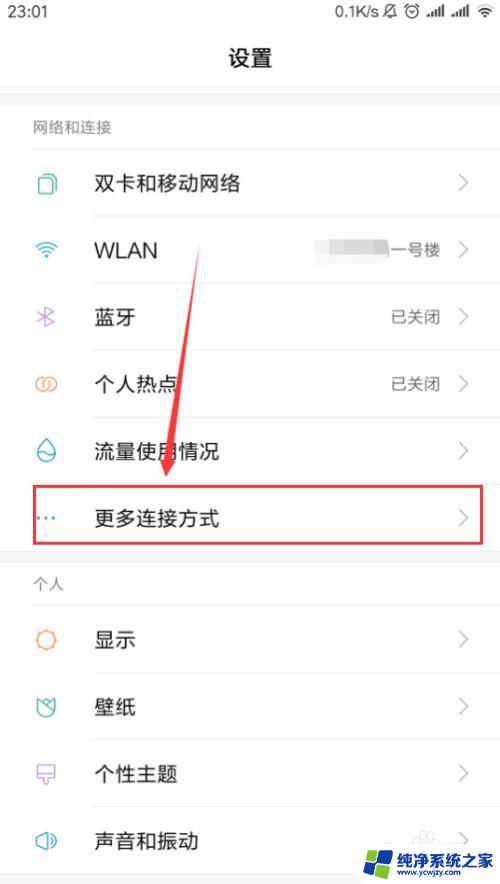
3.然后点击最下方的“重置网络设置”。
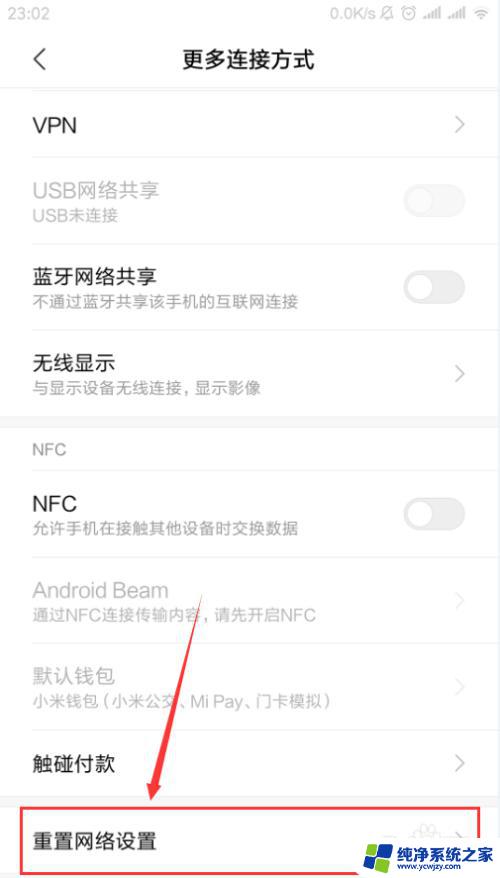
4.在“重置网络设置”界面中,点击下方的“重置设置”按钮。
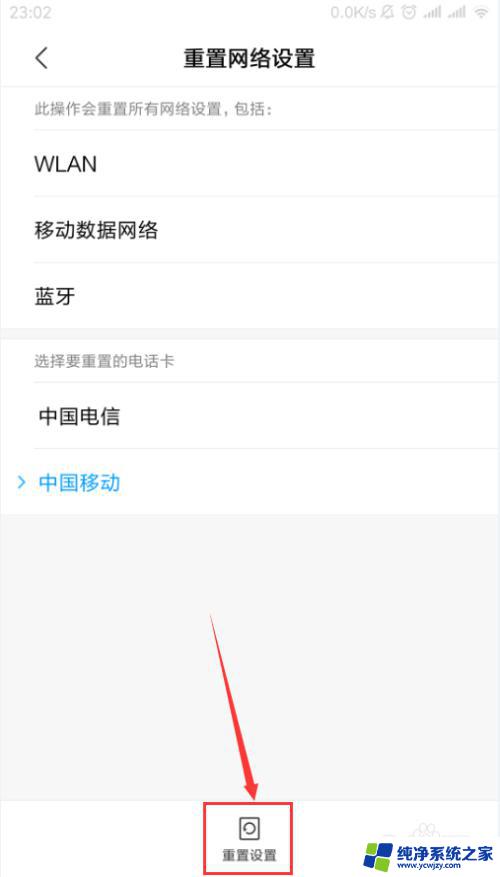
5.根据系统提醒,输入锁屏密码,点击下一步。
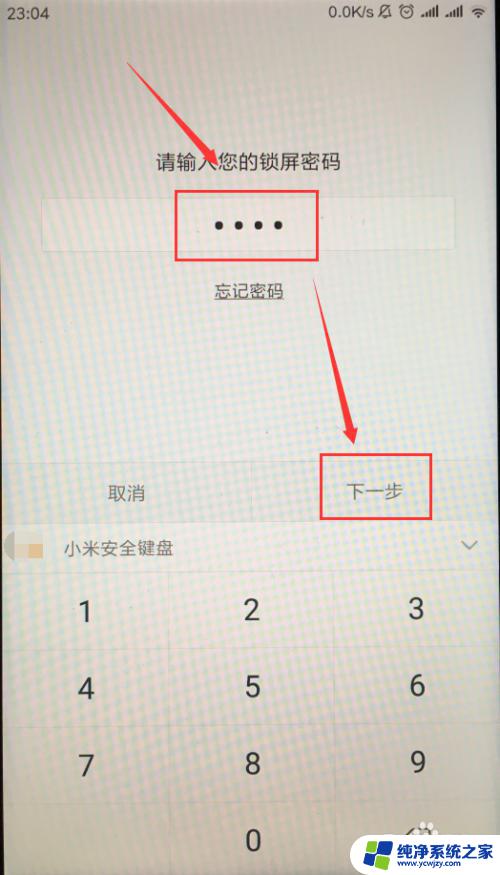
6.在弹窗中点击确定按钮,手机的网络设置就会被重置。譬如WLAN、数据网络、蓝牙等。
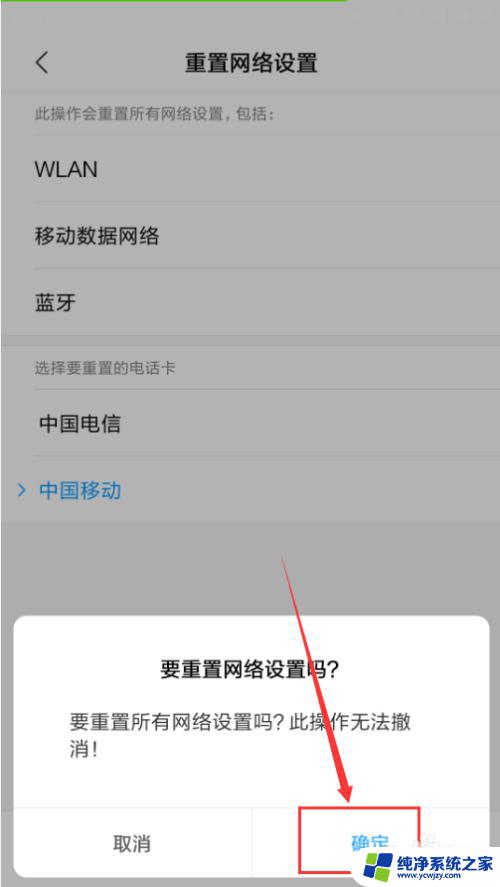
以上就是小米如何重置网络设置的全部内容,如果您遇到问题,可以按照小编的方法进行操作,希望这篇文章对大家有所帮助。